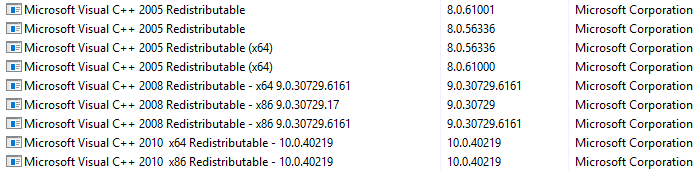(Windows) En su equipo, vaya a Panel de control > Programas y características.
- Guía del usuario de Lightroom Classic
- Introducción a Lightroom Classic
- Novedades de Lightroom Classic
- Notas de la versión de Lightroom Classic
- Requisitos técnicos de Lightroom Classic
- Métodos abreviados de teclado
- Preguntas frecuentes de Lightroom Classic
- Conceptos clave de Lightroom Classic
- Tutoriales de Lightroom Classic
- Definición de preferencias para trabajar en Lightroom Classic
- Restablecimiento de preferencias para trabajar en Lightroom Classic
- Espacio de trabajo
- Importar fotografías
- Especificación de las opciones de importación
- Definición de las preferencias de importación
- Importación de fotografías de una cámara o lector de tarjetas
- Importación de fotografías desde una carpeta de una unidad de disco duro
- Importación automática de fotografías
- Importación de fotografías de Photoshop Elements
- Importación de fotografías desde una cámara conectada al equipo
- Selecciona las mejores fotos durante la importación con la selección asistida
- Editor de plantillas de nombre de archivo y Editor de plantillas de texto
- Configuración de la compatibilidad de cámara conectada para cámaras Fujifilm
- Organización de fotografías en Lightroom Classic
- Reconocimiento de caras
- Uso de colecciones de fotografías
- Agrupación de fotografías en pilas
- Indicadores, etiquetas y clasificación de fotografías
- Utilice palabras clave
- Conceptos básicos y acciones de metadatos
- Guardar metadatos en archivos sidecar externos
- Búsqueda de fotografías en el catálogo
- Uso de vídeos en Lightroom Classic
- Acciones avanzadas con metadatos
- Uso del panel Revelado rápido
- Seleccionar las mejores fotos con la selección asistida
- Agrupar tus fotos en una pila
- Procese y revele fotografías
- Conceptos básicos del módulo Revelar
- Aplicar ajustes preestablecidos
- Creación de panoramas y panoramas HDR
- Corrección de campo plano
- Corregir perspectivas distorsionadas en fotografías con Upright
- Imágenes de mayor calidad con Mejora
- Trabajar con el tono y el color de la imagen
- Editar tus imágenes con la herramienta Mezclador de color
- Máscara
- Aplicación de ajustes locales
- Combinación de fotografías HDR
- Desarrollo de opciones de módulos
- Retoque de fotografías
- Corregir efectos de ojos rojos y ojos de mascotas
- Utilice la herramienta Filtro radial
- Ajustes con desenfoque de lente
- Edición y exportación en HDR
- Herramienta Quitar
- Quitar personas distractoras
- Quitar reflejos
- Eliminar el polvo del sensor en una foto
- Visualización de fotografías
- Exportar fotografías
- Colaboración con editores externos
- Gestione catálogos y archivos
- Mapas
- Libros de fotografías
- Proyección de diapositivas
- Impresión de fotografías
- Galerías web
- Atenticidad de los contenidos
- Servicios de Lightroom y Adobe
- Solución de problemas
- Asistencia técnica
- Directrices de rendimiento
- Problemas técnicos
- Problemas de GPU
- Problemas de inicio
- Windows | Lightroom no se inicia
- Error: El catálogo de Lightroom no se puede abrir
- Error: “Se produjo un error inesperado al abrir el catálogo” aparece en Lightroom después de la actualización de Windows 10
- Error de actualización 'Error en la aserción’ | Windows
- Error MSVCR110.dll al abrir aplicaciones en Windows 10
- Problemas de renderizado
- Problemas de estabilidad
- Problemas diversos
- Problemas en los flujos de trabajo
- Problemas del catálogo
- Problemas de sincronización
Pruebe las soluciones de este documento para resolver los problemas relativos al inicio de Lightroom en Windows.
Problema
Al intentar iniciar Lightroom en un equipo Windows, no sucede nada.
La aplicación Lightroom aparece en la ventana del Administrador de tareas de Windows durante unos segundos y después desaparece. El Visor de sucesos de Windows muestra el módulo erróneo como MSVCR120.dll.
Para abrir el Visor de eventos, en el panel de control de Windows, haga clic en Herramientas administrativas y, a continuación, en el Visor de eventos. Consulte este artículo de Microsoft para obtener información adicional.


Soluciones
Solución 1: instalar todas las actualizaciones pendientes de Windows
Consulte Preguntas frecuentes sobre actualización de Windows para obtener más información sobre cómo tener Windows actualizado.
Solución 2: desinstalar y reparar los paquetes redistribuibles de MS C++
-
Nota:
El procedimiento para abrir el Panel de control puede variar en función de la versión de Windows que utilice el equipo. Consulte este artículo de ayuda de Microsoft para ver cómo abrir el Panel de control.
-
En la pantalla Programas y características, desinstale todas las versiones de 2005, 2008 y 2010 de los paquetes redistribuibles de Microsoft Visual C++.


-
Tras haber desinstalado estos paquetes, descargue y vuelva a instalar las versiones 2005, 2008 y 2010 de paquetes de MS Visual C++ Redistributable.
Utilice los vínculos siguientes de Microsoft para descargar y obtener instrucciones de instalación:
- Las últimas descargas soportadas para Visual C++
- Microsoft Visual C++ 2005 Redistributable Package (x86)
- Microsoft Visual C++ 2005 Redistributable Package (x64)
-
Intente iniciar Lightroom de nuevo. Si sigue teniendo problemas relativos al inicio, continúe con el paso 5 de este procedimiento.
-
Tras haber vuelto a instalar los paquetes anteriores, vaya de nuevo a Panel de control > Programas y características. En la pantalla Programas y características, repare todas las versiones de los paquetes redistribuibles de Microsoft Visual C++ 2012, 2013 y 2015. Para ello, siga estos pasos:
- Haga clic con el botón derecho en el paquete y elija Cambiar en el menú contextual.
- Haga clic en Reparar.
Para obtener más información, consulte la documentación de Microsoft Reparar o quitar programas.

 Nota:
Nota:Si alguna de las versiones indicadas antes no está instalada aún en el equipo, asegúrese de instalar las versiones más recientes de 2012, 2013 y 2015 de los paquetes de MS C++ Redistributable (x86 y x64). Para acceder a los vínculos de descarga, vaya a la página de Microsoft: Las últimas descargas soportadas para Visual C++.
-
Reinicie el ordenador.
-
Intente iniciar Lightroom ahora.
Páginas relacionadas
- Se produce un error inesperado al abrir el catálogo en Lightroom después de la actualización de Windows 10
- Error: El catálogo de Lightroom no se puede abrir
- Error MSVCR110.dll al abrir aplicaciones en Windows 10
- Error de actualización "Error en la aserción" | Windows
- Lightroom no se abre o se cierra automáticamente después de la pantalla de bienvenida
- Pasos básicos para solucionar la mayoría de los problemas en Lightroom
- Mantenga Lightroom actualizado